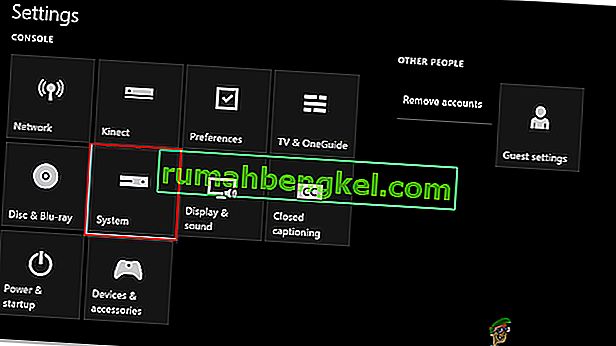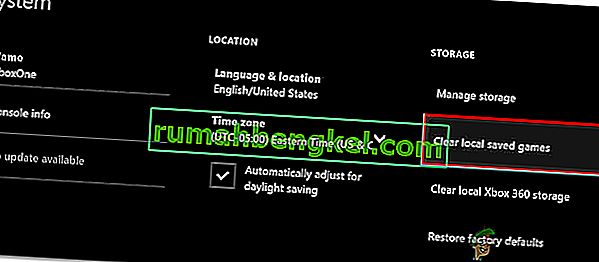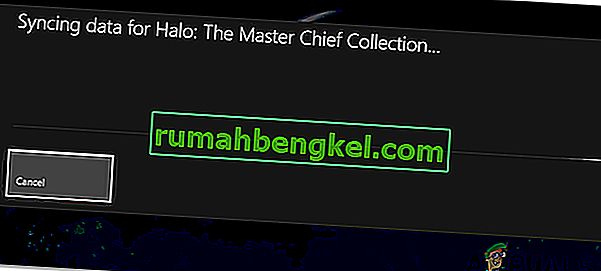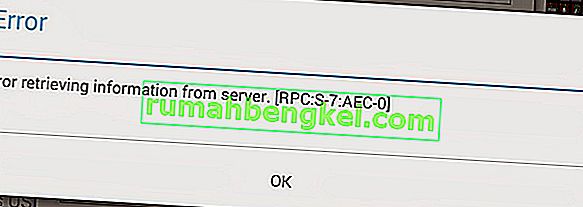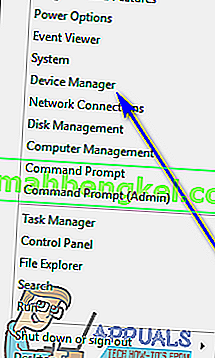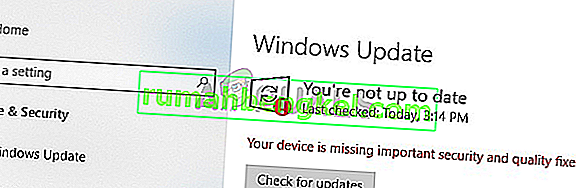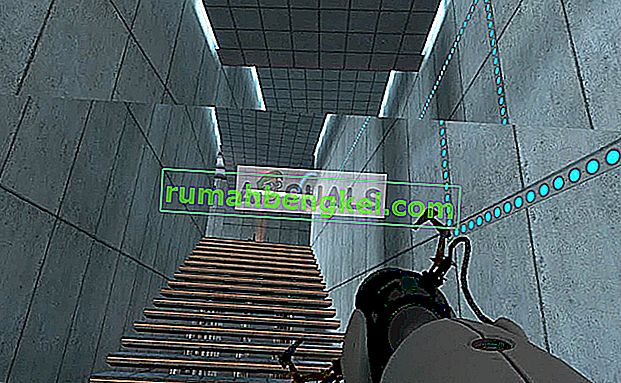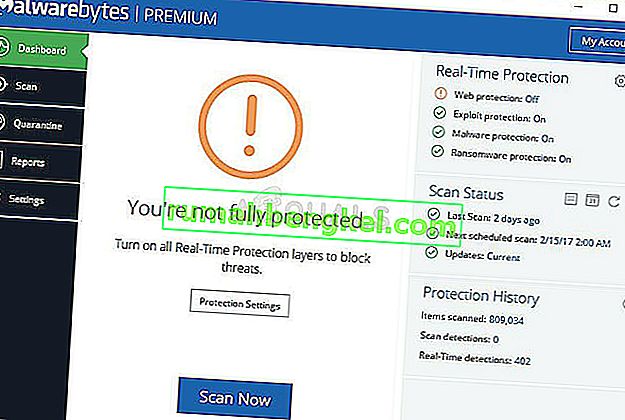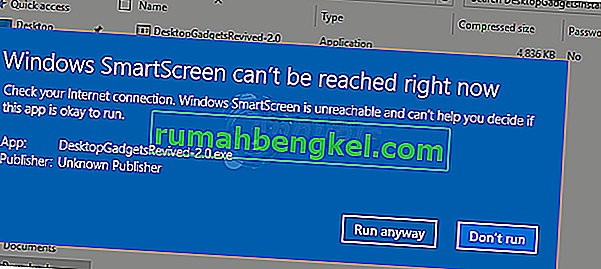Alguns usuários do Xbox One estão relatando que não conseguem jogar nenhum jogo que baixaram em seu console - seja um jogo comprado digitalmente ou um jogo gratuito recebido por meio da assinatura do Xbox Gold. Ao iniciar o jogo, eles relatam que a tela fica preta e permanece assim indefinidamente. Esse problema foi relatado como ocorrendo com o Xbox One, Xbox One S e Xbox One X.

O que está fazendo com que os jogos baixados não sejam reproduzidos no Xbox One?
Investigamos esse problema específico examinando vários relatórios de usuários e as estratégias de reparo comumente usadas nesses tipos de cenário pelos usuários afetados. Com base em nossas investigações, existem vários cenários potenciais que irão desencadear esse comportamento:
- Falha do sistema operacional - Um motivo que pode estar desencadeando esse problema específico é uma falha no sistema operacional do Xbox One. Este parece ser um problema recorrente em todos os modelos do Xbox one (Xbox One, Xbox One S e Xbox one X). Nesse caso, você poderá resolver o problema executando um ciclo de energia no console.
- O cache de jogo salvo localmente está corrompido - Em certos cenários, o cache de dados de jogo salvo local pode ser corrompido e impedir que um ou mais jogos sejam iniciados corretamente. Se este cenário for aplicável, você pode resolver o problema fazendo backup de seus jogos salvos e limpando o cache local de jogos salvos.
- Dados corrompidos do sistema operacional - os dados corrompidos também podem ser responsáveis por esse problema específico. Vários usuários afetados relataram que o problema foi resolvido após realizar uma reinicialização de fábrica. Este procedimento afetará apenas os dados do sistema operacional (não seus jogos ou aplicativos)
- Um ou mais serviços de jogo do Xbox estão inativos - se você estiver enfrentando o problema com um jogo digital adquirido por meio do compartilhamento de jogos, o motivo pelo qual você não consegue passar da tela preta pode ser porque um ou vários serviços do Xbox Live estão inativos. Nesse caso, você pode resolver o problema com alguns jogos entrando no modo Offline.
Método 1: Executar um ciclo de alimentação
Como alguns usuários relataram, há uma chance de você conseguir resolver o problema executando um ciclo de energia no console. Executar um ciclo de energia em seu console irá drenar os capacitores de energia, o que acaba resolvendo a maioria dos problemas relacionados ao firmware que podem estar impedindo seu console de lançar jogos baixados.
Aqui está um guia rápido sobre como executar um ciclo de alimentação:
- Pressione e segure o botão Xbox (na parte frontal do console) por aproximadamente 10 segundos. O ideal é manter o botão pressionado até que o LED pare de piscar.
- Espere um minuto ou mais antes de ligar o console novamente pressionando o botão do Xbox novamente.
- Procure a animação de inicialização verde durante o processo de inicialização. Se você não vir a animação de inicialização verde do Xbox, significa que o procedimento de reinicialização não foi bem-sucedido e você precisará repetir as etapas acima.

- Assim que o console Xbox One for reiniciado, inicie o jogo baixado que não apresentava falha e veja se o problema foi resolvido.
Se você ainda estiver enfrentando o mesmo problema, vá para a próxima solução potencial abaixo.
Método 2: limpar o cache de jogos salvos locais
Vários usuários que encontraram esse problema relataram que conseguiram resolver o problema limpando o cache de jogos salvos localmente. Isso excluirá todos os jogos salvos neste console, mas não removerá nenhum arquivo de jogo ou os jogos salvos na nuvem. Ainda mais, todos os seus jogos salvos serão sincronizados na próxima vez que você jogar aquele jogo específico.
Nota: para garantir que este procedimento não o fará perder nenhum jogo salvo, você deve começar garantindo que todos os seus salvamentos sejam salvos na nuvem. Para fazer isso, vá para Configurações> Sistema> Armazenamento e escolha Jogos. Em seguida, selecione os jogos dos quais você precisa fazer backup na nuvem e selecione Mover> Jogos salvos na nuvem .
Depois que seus jogos salvos forem salvos com segurança em seu armazenamento em nuvem, eis o que você precisa fazer para limpar o cache de jogos salvos localmente:
- No painel do Xbox One, vá para Configurações> Sistema .
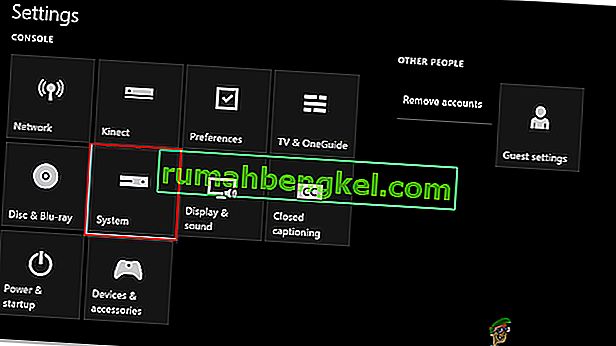
- Na tela Sistema , vá até a guia Armazenamento e selecione Limpar jogos salvos locais .
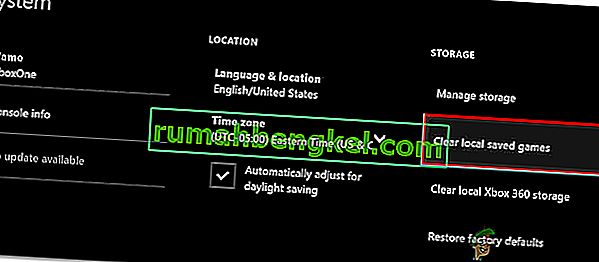
- No final deste processo, seu console será reiniciado automaticamente.
- Assim que a próxima inicialização for concluída, inicie o jogo que estava falhando anteriormente e aguarde a conclusão da sincronização de salvamento.
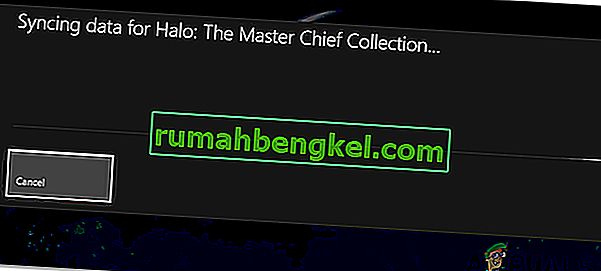
- Depois que os dados salvos forem sincronizados novamente, verifique se o jogo está iniciando normalmente.
Se você ainda estiver tendo o mesmo problema, vá para o próximo método abaixo.
Método 3: Fazendo uma redefinição de fábrica suave
Alguns usuários afetados relataram que conseguiram resolver o problema executando uma reinicialização de fábrica suave. Este procedimento é usado principalmente para fins de solução de problemas e redefinirá o sistema operacional excluindo dados potencialmente corrompidos. A boa notícia é que ele não afetará nenhum dos seus aplicativos ou dados de jogos - então não se preocupe em ter que baixar novamente e instalar jogos grandes novamente.
Aqui está um guia rápido sobre como fazer uma redefinição de fábrica suave:
- Abra o console Xbox One e pressione o botão Xbox para abrir o menu do guia.
- Em seguida, vá para Sistema> Configurações> Sistema> Informações do console . Assim que chegar lá, escolha Reset console .

- Na próxima tela, escolha Redefinir e manter meus jogos e aplicativos .

- Assim que o processo for concluído, seu console será reiniciado automaticamente. Quando o procedimento de inicialização for concluído, inicie o jogo que não funcionava anteriormente e veja se o problema foi resolvido.
Método 4: verificar o status dos serviços de jogo do Xbox
Se você chegou até aqui sem resultados, provavelmente a razão pela qual você não consegue iniciar o jogo é porque um ou vários serviços do Xbox Live não estão operacionais ou em manutenção.
Se o jogo digital que você está tentando iniciar foi adquirido por meio do compartilhamento de jogo, você não poderá jogar até que os servidores Xbox estejam operacionais novamente.
Você pode verificar o status dos serviços do Xbox Live visitando este link (aqui). Se algum serviço estiver inativo no momento, você pode esperar até que o problema seja resolvido ou seguir as etapas abaixo para jogar no modo offline (nem todos os jogos permitem isso).

Aqui está um guia rápido sobre como jogar no modo offline no Xbox One:
- Pressione o botão Xbox no controle para abrir o menu do guia.
- No menu Configurações , vá para Sistema> Configurações> Rede .
- No menu Rede , vá para Configurações de rede e selecione Ficar offline .

- Inicie o jogo que antes não funcionava e veja se consegue passar da tela preta.
Nota: Se o procedimento for bem-sucedido, lembre-se de retornar ao menu Configurações de rede depois de um tempo e clicar em Ficar online. Não fazer isso irá impedi-lo de usar todos os recursos sociais e interromperá qualquer sincronização de jogo salvo em seu console.